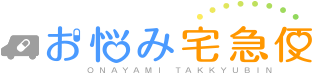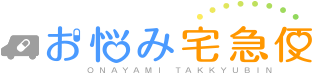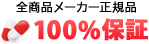メールが届かない場合
当サイトからのメールには、注文発送メールやお荷物の追跡番号など重要なメールもございますので、
必ずメールを受信できるように設定して下さい。
必ずメールを受信できるように設定して下さい。
【メールが送信される場合】
●商品到着までに4回メールをお送りします。(通常時)1.ご注文完了時
2.代金お支払い確認時
3.商品を発送時
4.発送番号(追跡番号)発行時
※発送番号のメールを受信できませんとお荷物の状態を確認する事ができません。
その他にもお問い合わせメールや会員登録完了メール等、お悩み宅急便からメールを送信する場合もございます。
新着メールがある場合は、サイト上部のお知らせに新着ありと表示されます。
郵便局留めをご利用されます場合は、お荷物が届いても郵便局から連絡がくる事はございません。
荷物番号(追跡番号)が分からないと、お荷物が届いている状態なのかも確認する事が出来ませんので、必ずメールを受信できる状態にするか上記の方法でメール内容をご確認して下さい。
携帯電話設定・迷惑メールの確認
メールが届かない場合は、携帯電話の受信設定で当サイトからのメールが拒否されていたり、メールが迷惑メールフォルダに自動で振り分けられている可能性があります。
正しくメール受信するためには、メールの受信設定を変更する必要があります。
メールの受信設定は携帯キャリア、携帯電話の種類、PCメールの場合はご利用のメーラー(メールアプリ)により設定方法が異なりますので以下の説明を参考に設定して下さい。
・携帯電話のメールアドレスでご登録された方
┗ @docomo.ne.jp @ezweb.ne.jp @i.softbank.jp など
・PC用のメールアドレスでご登録された方
┗ @gmail.com @yahoo.co.jp など
正しくメール受信するためには、メールの受信設定を変更する必要があります。
メールの受信設定は携帯キャリア、携帯電話の種類、PCメールの場合はご利用のメーラー(メールアプリ)により設定方法が異なりますので以下の説明を参考に設定して下さい。
・携帯電話のメールアドレスでご登録された方
┗ @docomo.ne.jp @ezweb.ne.jp @i.softbank.jp など
・PC用のメールアドレスでご登録された方
┗ @gmail.com @yahoo.co.jp など
携帯電話のメールアドレスでご登録された方
【メールが届かない主な原因はこちら】
・携帯電話の受信設定でメールが拒否されている
・メールアドレスを間違えて登録している方
・携帯電話の受信設定でメールが拒否されている
・メールアドレスを間違えて登録している方
≪携帯電話の受信設定で当サイトからのメールが拒否されている方≫
登録したメールアドレスに間違いがないのに当サイトからのメールが届かない場合は、お客様の携帯電話のメール受信設定でメールが拒否されている可能性が高いです。
この場合は、携帯電話のメール受信設定で「info@onayami-delivery.com」からのメールを受信許可をする必要がございます。
※ご利用されている携帯電話のメニューをクリックし、ご案内通りの下記手順に従って下さい。
登録したメールアドレスに間違いがないのに当サイトからのメールが届かない場合は、お客様の携帯電話のメール受信設定でメールが拒否されている可能性が高いです。
この場合は、携帯電話のメール受信設定で「info@onayami-delivery.com」からのメールを受信許可をする必要がございます。
※ご利用されている携帯電話のメニューをクリックし、ご案内通りの下記手順に従って下さい。
- ドコモのスマートフォンの場合
-
- dメニューを開いて下さい。
- My docomo(お客様サポート)を選択して下さい。
- メール設定を選択して下さい。
- 本人様確認画面でspモードパスワードを入力し「次へ」を選択して下さい。
- 「迷惑メール対策」エリア内の「指定受信/拒否設定」を選択して下さい。
- 「指定受信/拒否設定」エリア内の「設定を利用する」を選択し「次へ」を選択して下さい。
- 「受信/拒否するメールの指定」エリア内の「受信するメールの設定」を選択して下さい。
- 「受信するメールの登録」エリア内の「+さらに追加する」を選択し、「info@onayami-delivery.com」と入力。
- 「受信するメールの登録」エリアと同画面の「転送元・メーリングリストアドレスの登録」エリア内の「+さらに追加する」を選択し、「info@onayami-delivery.com」と入力し「確認する」ボタンを選択して下さい。
- 設定内容確認画面下部の「設定を確定する」をボタンを選択して下さい。 以上で、メール受信設定の完了です。
- ドコモのiPhoneの場合
-
- ブラウザの「Safari」を起動して下さい。
- ブックマークから「ドコモお客様サポート」を選択して下さい。
- 「サービス・メールなどの設定」を選択して下さい。
- メール設定を選択して下さい。
- 本人様確認画面のSPモードパスワードを入力⇒「次へ」を選択して下さい。
- 「利用シーンに合わせた設定」内の「受信リスト設定」を選択します。
- 「設定を利用する」にチェックを入れます。
- 「+さらに追加する」を選択し、「info@onayami-delivery.com」と入力します。
- 設定確認画面の「設定を確定する」を選択し、設定終了です。
- auのスマートフォンの場合
-
- auメールアプリを開いて下さい。
- 本体下部のメニューボタンを選択して下さい。
- Eメール設定⇒アドレス変更・その他の設定⇒「接続する」を選択して下さい。
- 迷惑メールフィルターの設定・確認⇒暗証番号を入力⇒「送信」を選択して下さい。
- 「受信リストに登録/アドレス帳受信設定をする」を選択します。
- アドレス欄に「info@onayami-delivery.com」と入力し、完全一致に変更します。
- 左のボックスにチェックを入れます。「受信リストの有効・無効設定」が「有効」になっていることを確認し、「変更する」を選択します。
- 「OK」を選択すると、設定が完了します。
- auのiPhoneの場合
-
- wifiをOFFにして下さい。
- ブラウザの「safari」を起動して下さい。
- ブックマークから「auサポート」を選択して下さい。
- 「迷惑メール対策・Eメールアドレスの変更」を選択して下さい。
- 「受け取りたいメールが届かない」を選択して下さい。
- 「迷惑メールフィルター トップ」を選択して下さい。
- 暗証番号を入力して下さい。
- 「受信リストに登録/アドレス帳受信設定をする」を選択します。
- アドレス欄に「info@onayami-delivery.com」と入力し、完全一致に変更します。
- 左のボックスにチェックを入れます。「受信リストの有効・無効設定」が「有効」になっていることを確認し、「変更する」を選択します。
- 「OK」を選択すると、設定が完了します。
- ソフトバンクのスマートフォンの場合
-
- ソフトバンクのブラウザを起動して下さい。
- ブックマークから「My SoftBank」を選択して下さい。
- 「メール設定」を選択して下さい。
- メール設定を開いた後、「迷惑メール対策」を選択して下さい。
- 「許可するメールの登録」の「登録する」を選択して下さい。
- 「受信許可するメールアドレス」の空欄に「info@onayami-delivery.com」を入力し、「完全一致」にチェックを入れます。
- 「登録する」を選択し、設定完了です。
- ソフトバンクのiPhoneの場合
-
- ソフトバンクのブラウザを起動して下さい。
- ブックマークから「My SoftBank」を選択して下さい。
- 「メール設定」を選択して下さい。
- メール設定を開いた後、「迷惑メール対策」を選択して下さい。
- 「許可するメールの登録」の「登録する」を選択して下さい。
- 「受信許可するメールアドレス」の空欄に「info@onayami-delivery.com」を入力し、「完全一致」にチェックを入れます。
- 「登録する」を選択し、設定完了です。
≪メールアドレスを間違えて登録してしまった方≫
上記で説明をした携帯電話のメール受信設定を変更したのにも関わらずメールが届かない方は、当サイトにご登録をした際にメールアドレスが間違ってご入力をされてしまった可能性がございます。
その場合は、当サイトのお問い合わせフォームより「お名前」「メールアドレス修正」と明記のうえ、お問い合わせ頂けますようにお願い致します。
上記で説明をした携帯電話のメール受信設定を変更したのにも関わらずメールが届かない方は、当サイトにご登録をした際にメールアドレスが間違ってご入力をされてしまった可能性がございます。
その場合は、当サイトのお問い合わせフォームより「お名前」「メールアドレス修正」と明記のうえ、お問い合わせ頂けますようにお願い致します。
PC用のメールアドレスでご登録された方
【メールが届かない主な原因はこちら】
・迷惑メールフォルダに振り分けをされてしまっている
・メールアドレスを間違えて登録をしまっている
・迷惑メールフォルダに振り分けをされてしまっている
・メールアドレスを間違えて登録をしまっている
≪迷惑メールフォルダに自動で振り分けられている場合≫
登録をしたアドレスにお間違いがないのにメールが届かない場合は、迷惑メールフォルダに自動的に振り分けられてしまっている可能性がございます。
一度、ご自身のメールフォルダより迷惑メールをご確認のうえ、メール設定の変更をお願い致します。
登録をしたアドレスにお間違いがないのにメールが届かない場合は、迷惑メールフォルダに自動的に振り分けられてしまっている可能性がございます。
一度、ご自身のメールフォルダより迷惑メールをご確認のうえ、メール設定の変更をお願い致します。
≪メールアドレスを間違えて登録してしまった場合≫
迷惑メールフォルダにもメールがはいっていない場合は、ご登録時の際にメールアドレスを誤ってご入力されてしまった可能性がございます。
お手数ですが、当サイトお問い合わせフォームより、「お名前」「正しいメールアドレスメールアドレス修正」と明記のうえ、お問い合わせ頂けますようお願い致します。
迷惑メールフォルダにもメールがはいっていない場合は、ご登録時の際にメールアドレスを誤ってご入力されてしまった可能性がございます。
お手数ですが、当サイトお問い合わせフォームより、「お名前」「正しいメールアドレスメールアドレス修正」と明記のうえ、お問い合わせ頂けますようお願い致します。